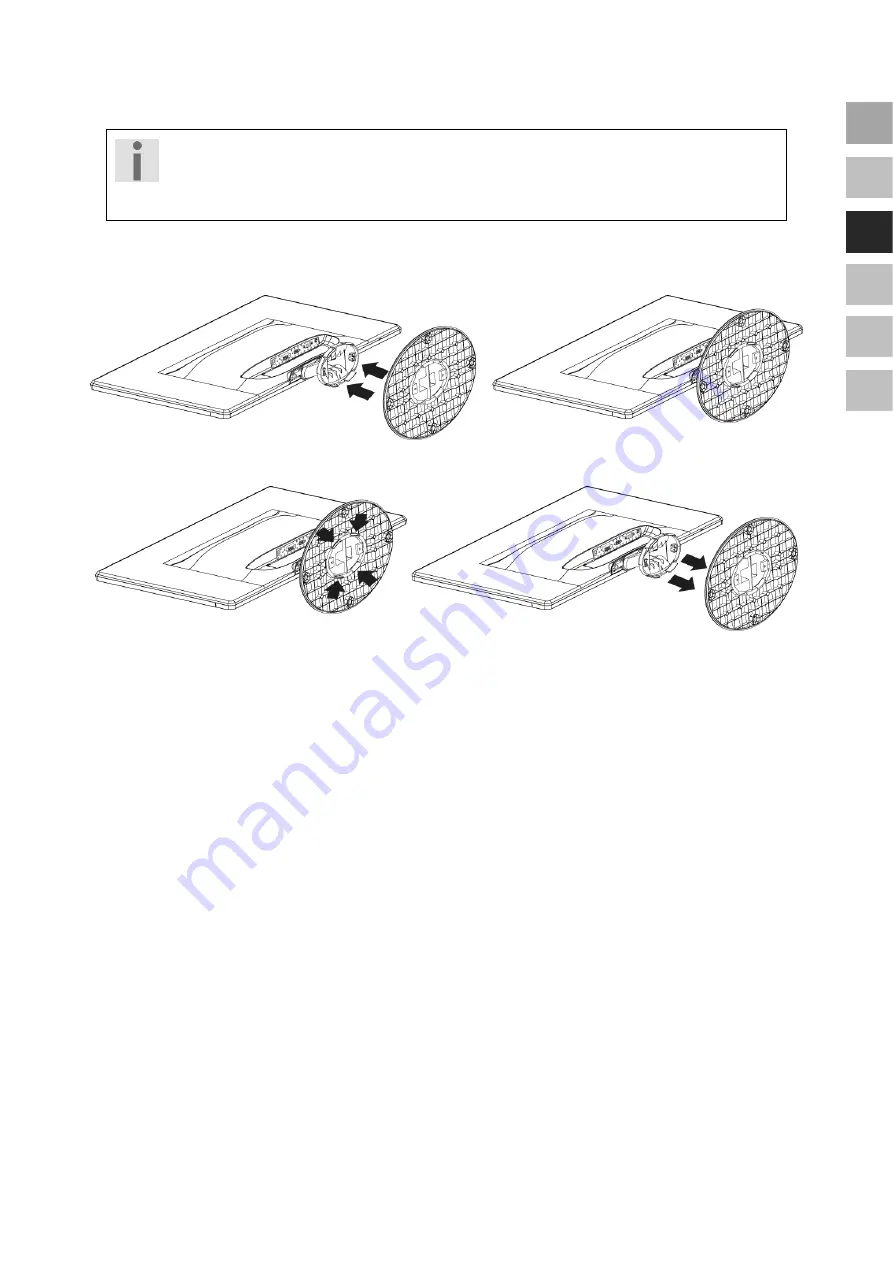
Mise en service
5
DE
EN
FR
ES
DK
NL
Mise en service
Remarque
Avant la mise en service, lisez impérativement le chapitre «
Consignes de sécurité
» à
partir de la page 3.
Fixation du pied de l'écran
Avant de brancher votre écran, fixez le pied comme illustré.
Fixation du pied de l'écran (Image semblable)
Retirez le pied de l’écran TFT comme illustré.
Retirer le pied de l’écran (Image semblable)
Préparatifs sur votre PC
Si vous aviez jusqu'ici raccordé à votre ordinateur un écran à tube cathodique, vous devez éventuellement faire de
nouveaux réglages. Ceci est nécessaire si les réglages de votre ancien écran ne sont pas compatibles avec votre
nouvel écran..
La résolution de l'écran est de
1920 x 1080
pixels. Cette résolution correspond à la résolution physique qui in-
dique la qualité d’image maximale. Si vous utilisez des réglages qui ne sont pas appropriés, il se peut que vous
ayez un affichage partiel sur toute la surface de l'écran ou que des déformations apparaissent, en particulier sur
l’écriture.
En conséquence, avant de brancher le nouvel écran, effectuez sur votre ordinateur les réglages nécessaires en
utilisant votre ancien écran avec une résolution et une fréquence d’image compatibles entre les deux écrans
Arrêtez ensuite l'ordinateur et branchez le nouvel écran.
Après avoir redémarré l'ordinateur, vous pouvez ajuster les réglages de l’écran de votre
MD 20260
comme décrit.
Summary of Contents for AKOYA P54060
Page 56: ...Warranty Terms for United Kingdom 24 ...
Page 146: ...Nederlands 24 ...
















































